Page 262 of 280

eco:Drive™
Met deeco:Drive™applicatie kan uw
rijgedrag in realtime worden weergeven,
zodat u uw rijstijl kunt verbeteren voor
wat betreft brandstofverbruik en
uitstoot.
Daarnaast kunnen de gegevens worden
opgeslagen op een USB-apparaat of
met behulp van deUconnect™LIVE
App en gegevens op uw computer
worden verwerkt met behulp van de
eco:Drive™-applicatie die kan worden
gedownload van www.fiat.it (voor
Italië), www.fiat.com (voor andere
landen), of www.driveuconnect.eu
Het rijgedrag wordt geëvalueerd door
middel van vier indexen die de
volgende parameters controleren:
Acceleratie
Deceleratie
Versnellingsbak/transmissie
Snelheid
eco:Drive™ display
Druk op de toetseco:Drive™om van
deze functie gebruik te maken. Er wordt
een scherm weergegeven met de 4
hierboven beschreven indexen. Deze
indexen zijn grijs totdat het systeem
genoeg gegevens heeft om de rijstijl te
analyseren.Zodra voldoende gegevens
beschikbaar zijn, nemen de indexen op
basis van de beoordeling 5 kleuren
aan: donkergroen (zeer goed),
lichtgroen, geel, oranje en rood (zeer
slecht).
Na langdurige stilstand toont het
display de gemiddelde van de indexen
tot dat moment (de "Average index"
- Gemiddelde index"), waarna de
indexen in realtime opnieuw kleuren
zodra het voertuig opnieuw gestart
wordt.
Opslag en overdracht van
routegegevens
De reisgegevens worden opgeslagen in
het systeemgeheugen en overgebracht
door middel van een geschikt
geconfigureerde USB-geheugenstick of
door deUconnect™ LIVEApp.
Op die manier kunt u de geschiedenis
van de verzamelde gegevens, met
een volledige analyse van de
routegegevens en van uw rijstijl,
weergeven. Ga voor nadere informatie
naar de website
www.driveuconnect.eu.BELANGRIJK De USB-geheugenstick
niet verwijderen of de verbinding van de
smartphone met de appUconnect™
LIVEverbreken, voordat het systeem
de gegevens heeft gedownload, want
anders kunnen de gegevens verloren
gaan. Tijdens de gegevensoverdracht
naar de apparaten kunnen er
Uconnect™berichten op het scherm
van de autoradio verschijnen om de
gebruiker op de juiste wijze door deze
handeling te leiden; volg deze
aanwijzingen op. Deze berichten
worden alleen weergegeven als de
contactsleutel naar STOP is gedraaid
en als een uitschakelvertraging van het
Uconnect™-systeem is ingesteld.
De gegevens worden bij het afzetten
van de motor automatisch naar de
apparaten verzonden. Overgedragen
gegevens worden op deze manier
verwijderd uit het systeem geheugen. U
kunt kiezen om de reisgegevens al
dan niet op te slaan, door op de toets
"Instellingen” te drukken en door de
activering van de opslag en de
overdracht naar USB of Cloud in te
stellen.
Als de USB-geheugenstick vol is,
worden waarschuwingsberichten op
hetUconnect™-display weergegeven.
260
MULTIMEDIA
Page 264 of 280
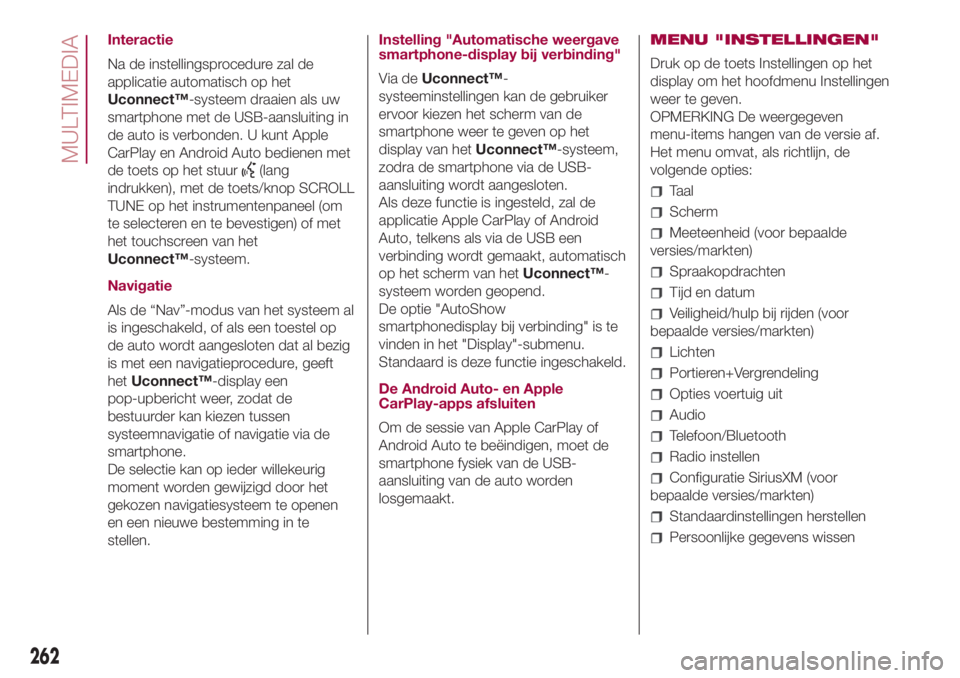
Interactie
Na de instellingsprocedure zal de
applicatie automatisch op het
Uconnect™-systeem draaien als uw
smartphone met de USB-aansluiting in
de auto is verbonden. U kunt Apple
CarPlay en Android Auto bedienen met
de toets op het stuur
(lang
indrukken), met de toets/knop SCROLL
TUNE op het instrumentenpaneel (om
te selecteren en te bevestigen) of met
het touchscreen van het
Uconnect™-systeem.
Navigatie
Als de “Nav”-modus van het systeem al
is ingeschakeld, of als een toestel op
de auto wordt aangesloten dat al bezig
is met een navigatieprocedure, geeft
hetUconnect™-display een
pop-upbericht weer, zodat de
bestuurder kan kiezen tussen
systeemnavigatie of navigatie via de
smartphone.
De selectie kan op ieder willekeurig
moment worden gewijzigd door het
gekozen navigatiesysteem te openen
en een nieuwe bestemming in te
stellen.Instelling "Automatische weergave
smartphone-display bij verbinding"
Via deUconnect™-
systeeminstellingen kan de gebruiker
ervoor kiezen het scherm van de
smartphone weer te geven op het
display van hetUconnect™-systeem,
zodra de smartphone via de USB-
aansluiting wordt aangesloten.
Als deze functie is ingesteld, zal de
applicatie Apple CarPlay of Android
Auto, telkens als via de USB een
verbinding wordt gemaakt, automatisch
op het scherm van hetUconnect™-
systeem worden geopend.
De optie "AutoShow
smartphonedisplay bij verbinding" is te
vinden in het "Display"-submenu.
Standaard is deze functie ingeschakeld.
De Android Auto- en Apple
CarPlay-apps afsluiten
Om de sessie van Apple CarPlay of
Android Auto te beëindigen, moet de
smartphone fysiek van de USB-
aansluiting van de auto worden
losgemaakt.MENU "INSTELLINGEN"
Druk op de toets Instellingen op het
display om het hoofdmenu Instellingen
weer te geven.
OPMERKING De weergegeven
menu-items hangen van de versie af.
Het menu omvat, als richtlijn, de
volgende opties:
Taal
Scherm
Meeteenheid (voor bepaalde
versies/markten)
Spraakopdrachten
Tijd en datum
Veiligheid/hulp bij rijden (voor
bepaalde versies/markten)
Lichten
Portieren+Vergrendeling
Opties voertuig uit
Audio
Telefoon/Bluetooth
Radio instellen
Configuratie SiriusXM (voor
bepaalde versies/markten)
Standaardinstellingen herstellen
Persoonlijke gegevens wissen
262
MULTIMEDIA
Page 266 of 280

Selecteer deze knop om de
helderheid van het scherm te
verhogen/verlagen en de
kaart met lichtere/donkerdere
kleuren weer te geven. Als u
in het donker rijdt of in een
tunnel, is het scherm beter te
zien en leiden de kleuren
minder af als er donkerdere
kleuren worden gebruikt.Tip:
het systeem schakelt
automatisch tussen een dag-
en nachtweergave, afhankelijk
van het tijdstip. U kunt dit
uitschakelen door “Uiterlijk” te
selecteren in het menu
“Instellingen” en de optie
"Schakel naar nachtkleuren
als het donker wordt uit" uit te
schakelen als het donker is.
Kaart update
Voor optimale prestaties moet het
navigatiesysteem regelmatig worden
geüpdatet. Daarom biedt de dienst
Mopar Map Care eens per drie
maanden een nieuwe kaartupdate.
De updates kunnen worden
gedownload van de website
maps.mopar.eu en rechtstreeks in het
Uconnect™-systeem worden
geïnstalleerd. Alle updates zijn gratis
gedurende 3 jaar na de datum waarop
de garantie van de auto ingaat.Het navigatiesysteem kan ook worden
geüpdatet door het Fiat
Servicenetwerk.
OPMERKING De dealer kan kosten in
rekening brengen voor het updaten van
het navigatiesysteem.
SPRAAKOPDRACHTEN
OPMERKING Voor talen die niet door
het systeem worden ondersteund,
zijn geen spraakopdrachten
beschikbaar.
Om gebruik te maken van
spraakopdrachten, op de toets
op
het stuurwiel drukken (toets "Spraak")
en de spraakopdracht die u wilt
activeren uitspreken.
Algemene spraakopdrachten
De volgende spraakopdrachten kunnen
gegeven worden na het indrukken van
de toets
op het stuurwiel:
Help
Annuleren
Herhalen
SpraakbegeleidingSpraakopdrachten voor de telefoon
De volgende spraakopdrachten kunnen
gegeven worden na het indrukken van
de toets
op het stuurwiel:
Bel
Kies
Opnieuw bellen
Bel terug
Recente oproepen
Uitgaande oproepen
Gemiste oproepen
Inkomende oproepen
Telefoonboek
Zoek
SMS tonen
Stuur een SMS
Toon tekstberichten
Spraakopdrachten voor de radio
De volgende spraakopdrachten kunnen
gegeven worden na het indrukken van
de toets
op het stuurwiel:
Afstemmen op FM "frequentie"
Afstemmen op AM "frequentie"
Afstemmen op "naam radio" FM
264
MULTIMEDIA
Page:
< prev 1-8 9-16 17-24